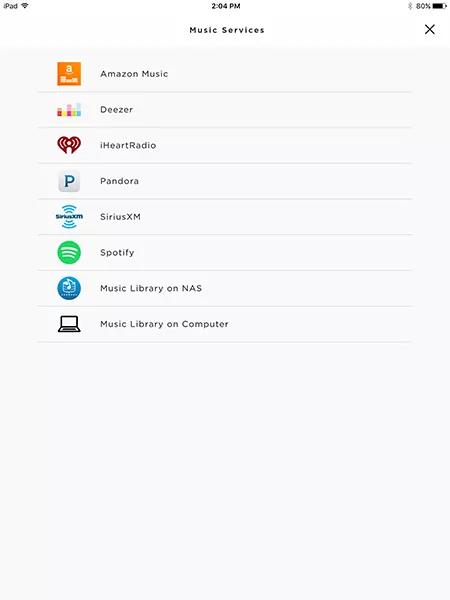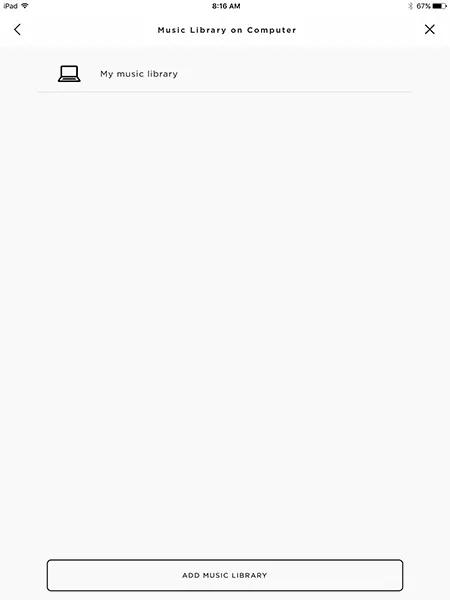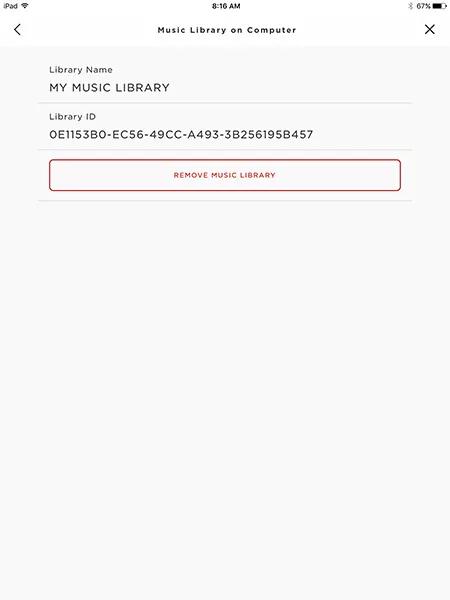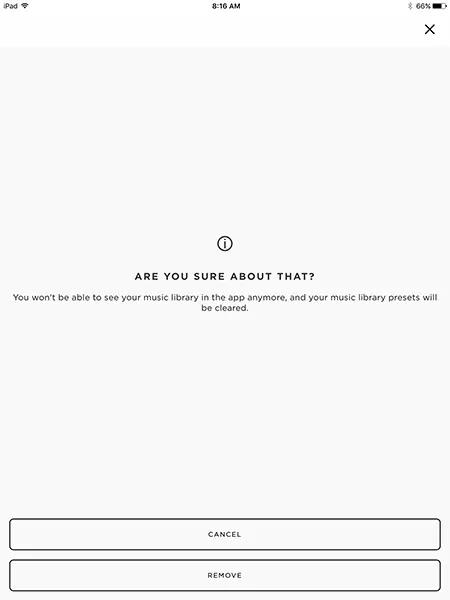Back to article
3348
Suppression d’une bibliothèque musicale
Vous pouvez supprimer une bibliothèque musicale que vous avez précédemment ajoutée à votre compte SoundTouch. Cela vous aide à organiser votre application si vous n'utilisez plus la bibliothèque.
Supprimez la bibliothèque musicale via l'application SoundTouch.
- Appuyez sur l'icône de menu dans le coin supérieur gauche
- Sélectionnez Paramètres
- Sélectionnez Services musicaux
- Choisissez Bibliothèque de musique sur l'ordinateur ou Bibliothèque de musique sur le NAS en fonction de l'emplacement de la bibliothèque
- Sélectionnez la bibliothèque musicale à supprimer
- APPUYEZ SUR SUPPRIMER LA BIBLIOTHÈQUE MUSICALE
- Appuyez SUR SUPPRIMER sur l'écran de confirmation
Avez-vous trouvé cet article utile ?
Nous vous remercions de votre participation.